Python系列——IDE工具Pycharm安装教程
最受欢迎的Python IDE工具Pycharm2020安装教程
Python是一种跨平台的 , 是机器学习、人工智能、大数据等领域中的首选语言之一 , 别名胶水语言 , 可将其他语言编写的程序进行集成和封装 。 国外从2000开始流行 , 国内从2016年开始越来越多的人开始使用 , 甚至成了小学生编程的首选设计语言 。
【Python系列——IDE工具Pycharm安装教程】Python是一种解释型脚本语言 , 推荐使用V3.7以上版本 。
以下是目前主流的IDE基础开发环境 。
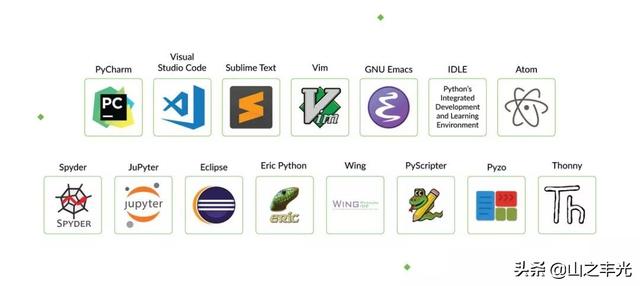 文章插图
文章插图
其中 , 最受开发者欢迎的 是——PyCharm
下载地址:
Pycharm分专业版和社区版 。 专业版功能更丰富 , 有许多高级功能 , 30天试用期后需要付费购买激活码 。 社区版免费提供给编程爱好者使用 , 没有Web开发、Python We框架、Python分析器、远程开发、支持数据库与SQL等功能 , 但也能够满足日常开发需要 。 另外还有一个PYcharm教育版(只针对师生认证的用户) , 免费提供给各大学校进行编程教学 , 发展编程教育事业 , 功能虽然比专业版会少一些 , 但与社区版相比 , 更加支持学校的教学工作 。
最新版本是v2020.2.3 , 我使用的是专业版v2020.2.1 。
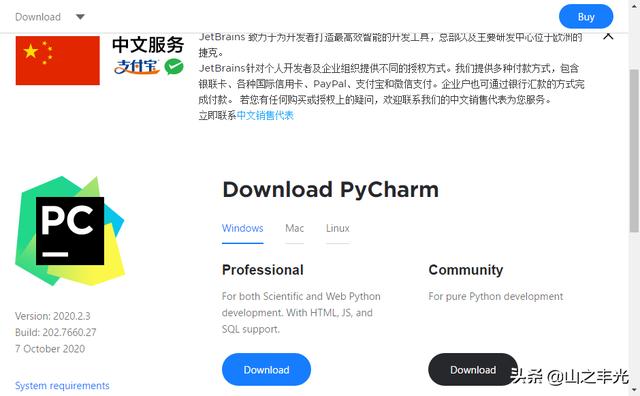 文章插图
文章插图
1.安装时修改一下默认安装目录 。 Pycharm需要的内存较多 , 建议将其安装在D盘或者E盘 , 不建议放在系统盘C盘 。
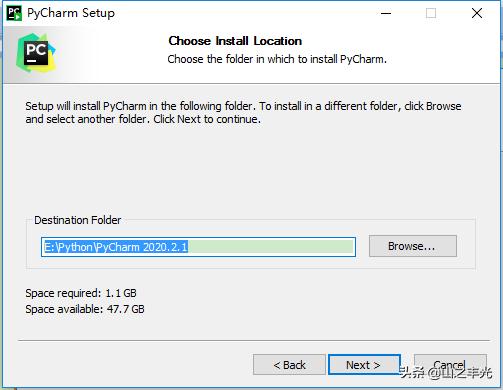 文章插图
文章插图
我把pycharm与python安装到一起 , 还有VSCode和Anaconda 。
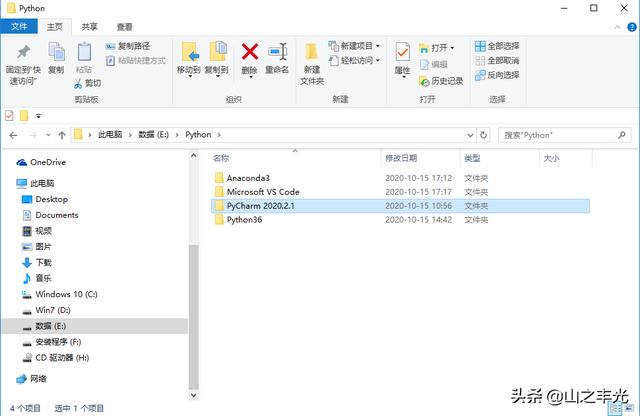 文章插图
文章插图
2.下一步 , 选择选项 , "64bit"和".py"必选 , 我全部勾上了 。
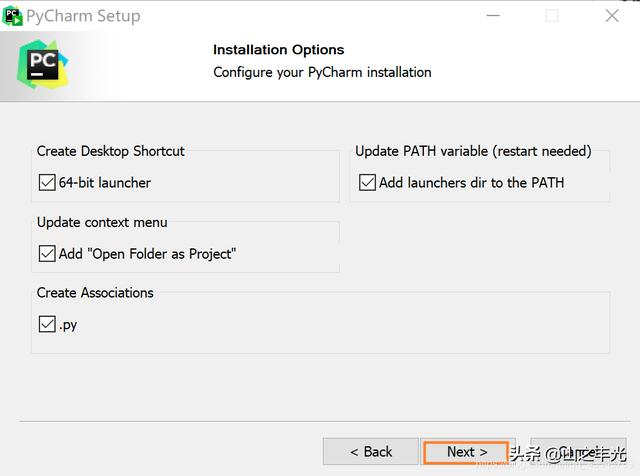 文章插图
文章插图
其它选默认就OK了 。
3. 双击桌面上的Pycharm图标运行 , 接着对Pycharm进行配置:
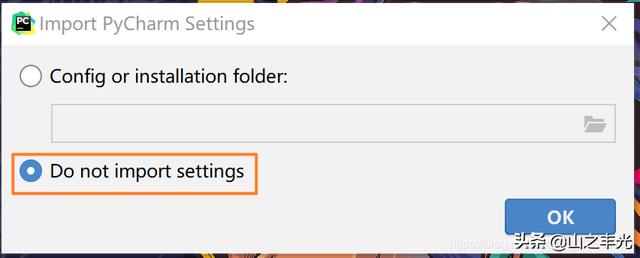 文章插图
文章插图
选择Do not import settings , 进入下一步 。
4.下面是选择主题 , 建议选择Darcula主题 , 该主题更有利于保护眼睛 。
这里默认选择黑色(左边黑色,右边白色) , 点击Next:Featured plugins
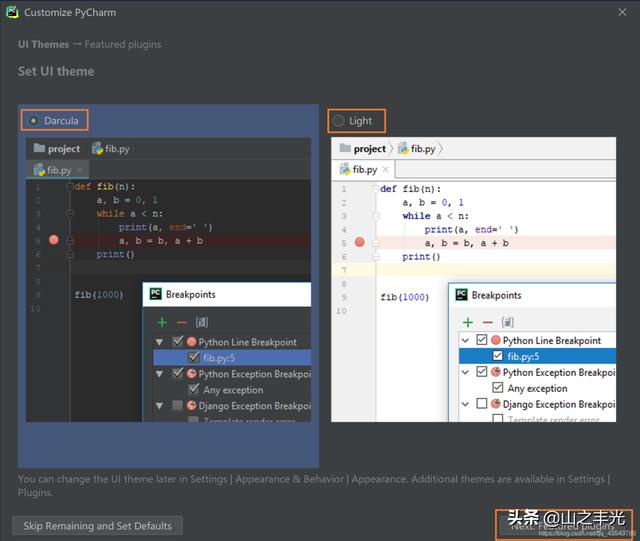 文章插图
文章插图
5.进入激活界面 , 选择第二个Evaluate for free —> Evaluate, 如下图所示:
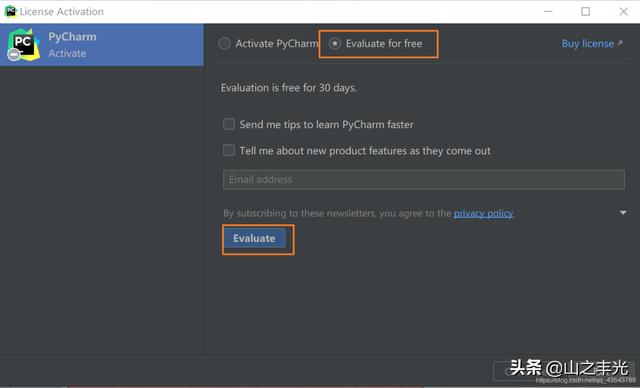 文章插图
文章插图
专业版可以免费试用30天 , 之后需要付费购买激活码才能继续使用 。 对于我们一般学习交流 , 使用社区版就够用了 。
下一次 , 就该进入第一次使用了 。
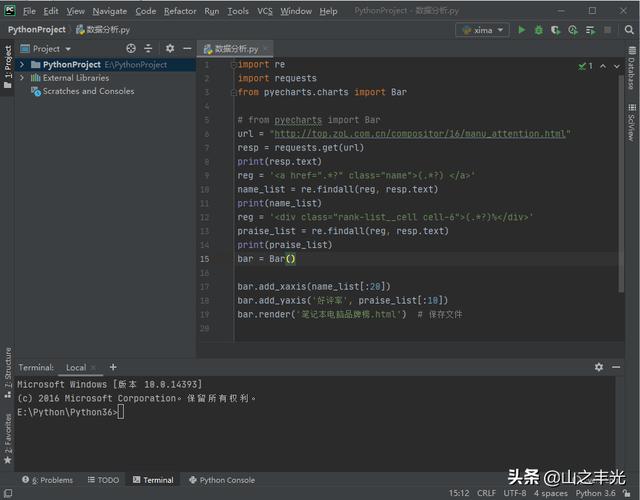 文章插图
文章插图
推荐阅读
- 三星新旗舰Galaxy S21系列发布倒计时3天
- 改变网络化办公 揭秘夏普新复合机系列
- 网络双面提速办公 夏普发布全新复印机系列
- 计算机专业大一下学期,该选择学习Java还是Python
- 电脑报2020年度获奖产品:引领智能商务无线投影时代的明基E系列商务投影机
- 手机必须双扬声器 魅族17系列告诉你这不是噱头
- 三星S21系列再次3C认证 充电器或成为“可选”配件
- 想自学Python来开发爬虫,需要按照哪几个阶段制定学习计划
- 未来想进入AI领域,该学习Python还是Java大数据开发
- 三星竟为Galaxy S21系列提供900多种颜色配置













